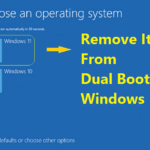چگونه خطای «حافظه کامپیوتر کم است» را در ویندوز برطرف کنیم؟
به سادگی با ارتقاء رم، هرگونه کندی و قطعی در سیستمی با حافظه کم برطرف میشود.
اگر این امکان وجود ندارد، میتوانید تعداد برنامههای فعال در حال اجرا را محدود کنید یا اندازه حافظه مجازی را افزایش دهید. این کار باعث آزاد شدن حافظه و رفع خطای « حافظه کامپیوتر شما کم است » در بیشتر موارد میشود.
اما اگر حتی زمانی که سیستم حافظه خالی دارد، پیام خطا را دریافت کنید، چه؟ این احتمالاً به دلیل کمبود حافظه در سیستم شما است. حذف این برنامهها از پسزمینه یا هرگونه کار غیرضروری، حافظه را پاک میکند.
بستن برنامههایی که حافظه زیادی مصرف میکنند
اول از همه، توصیه میکنم کل حافظه و میزان استفاده از آن را از طریق Task Manager بررسی کنید.
این ابزار تمام وظایف و میزان منابع سیستمی که در حال حاضر استفاده میکند را نشان میدهد. این شامل CPU، دیسک، GPU شبکه و از همه مهمتر RAM میشود.
اگر فرآیندی را مشاهده کردید که حافظه زیادی را اشغال میکند، فوراً آن را ببندید.
- Ctrl + Shift + Esc را فشار دهید .
- در پنجره Task Manager ، مطمئن شوید که در تب Processes هستید .
- برای مرتبسازی بر اساس میزان استفاده از حافظه، روی بالای ستون حافظه کلیک کنید.
- فرآیندی را که حافظه بالایی را اشغال میکند، انتخاب کنید.
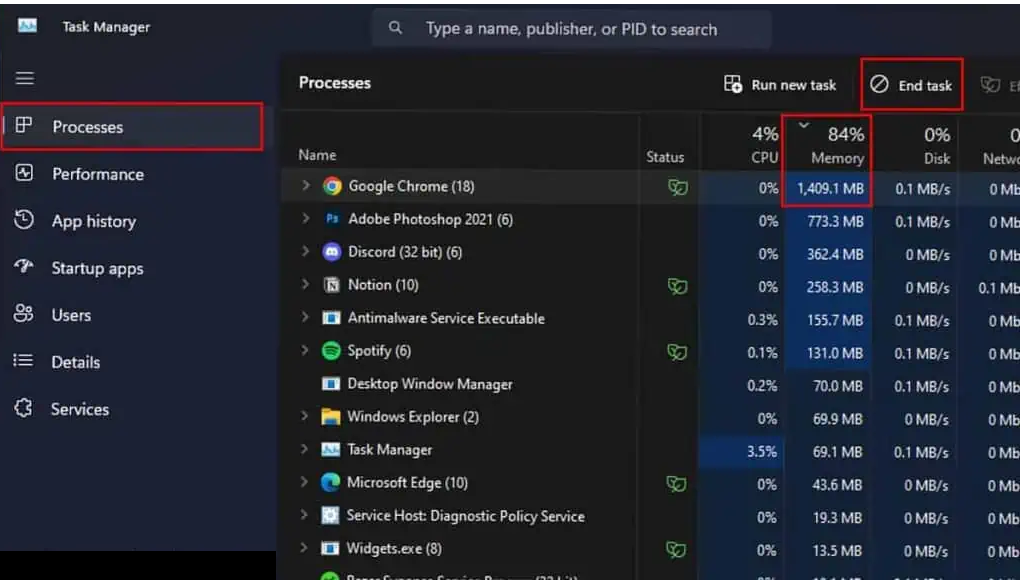
- روی پایان کار کلیک کنید .
- در حالی که در Task Manager هستید، غیرفعال کردن برنامههای غیرضروری در هنگام راهاندازی سیستم نیز انتخاب خوبی است.
اگر فرآیندی به نام System و حافظه فشرده را مشاهده کردید که مصرف حافظه/پردازنده بالایی دارد، باید Superfetch/sysmain را از Services غیرفعال کنید.
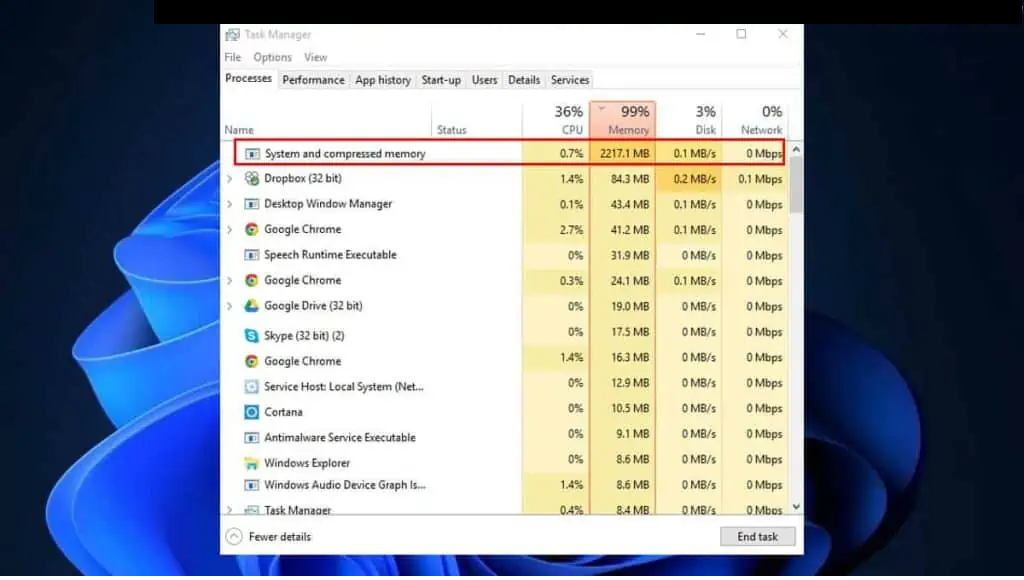
در Task Manager، ممکن است ببینید که کروم یا مرورگرهای دیگر حافظه زیادی را اشغال میکنند. برای جلوگیری از این اتفاق، میتوانید افزونههای غیرضروری مرورگر را حذف کنید.
همچنین میتوانید کل حافظه سیستم خود را بررسی کنید. گاهی اوقات، اگر یک حافظه جانبی خراب شده باشد، ممکن است کامپیوتر فقط با یک حافظه جانبی سالم کار کند.
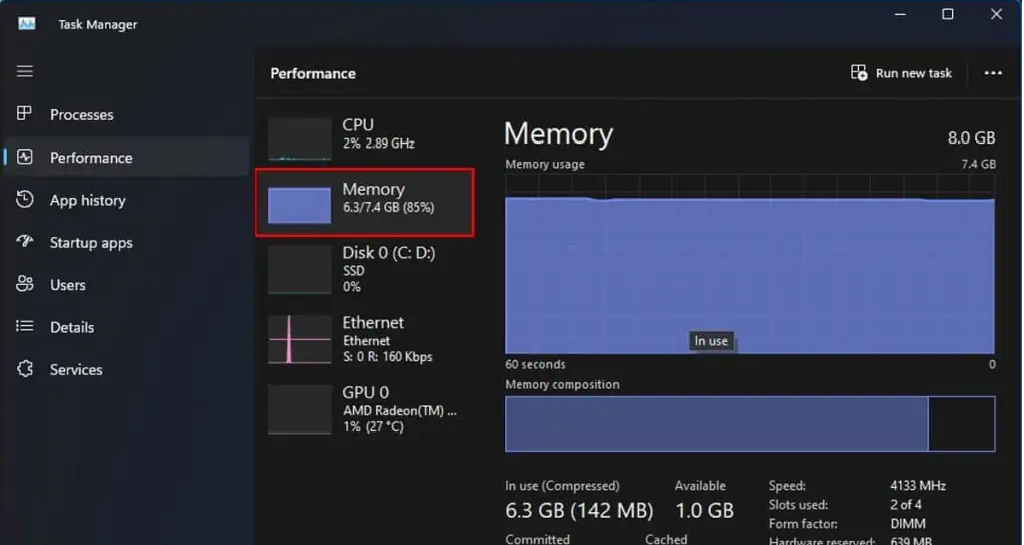
افزایش حجم رم مجازی
سیستم شما میتواند در صورت کمبود رم، حافظه را در دستگاه ذخیرهسازی ذخیره کند. این حافظه موقت، یک رم مجازی است.
به طور پیشفرض، سیستم شما از فضای ذخیرهسازی مشخصی از هارددیسک استفاده میکند. با این حال، از آنجایی که این کافی نیست، میتوانید حافظه مجازی را افزایش دهید.
- کلید ویندوز + R را فشار دهید ، تایپ کنید
sysdm.cplو Enter را بزنید. - به برگه Advanced ، زیر Performance بروید و روی Settings کلیک کنید.
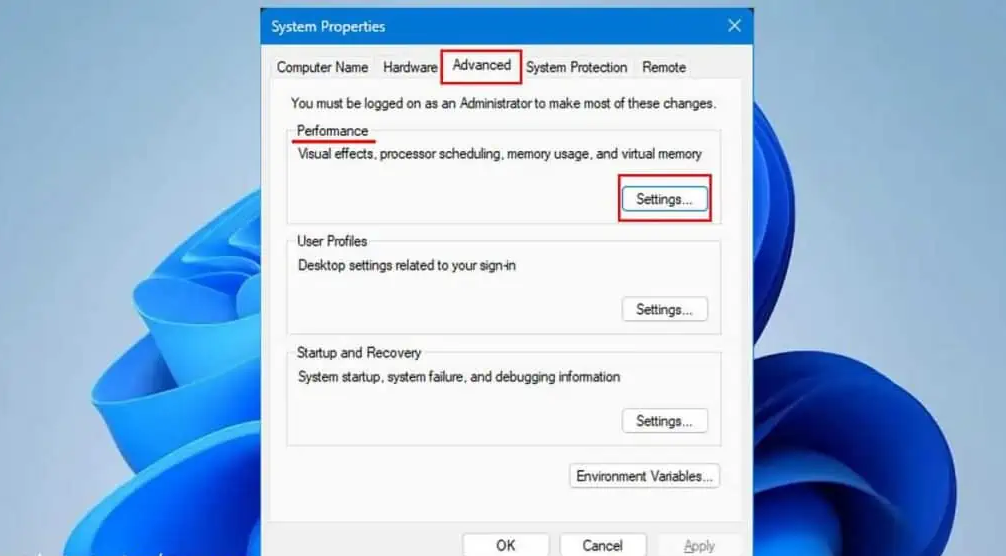
- دوباره، روی تب Advanced کلیک کنید.
- در قسمت حافظه مجازی، روی تغییر کلیک کنید.
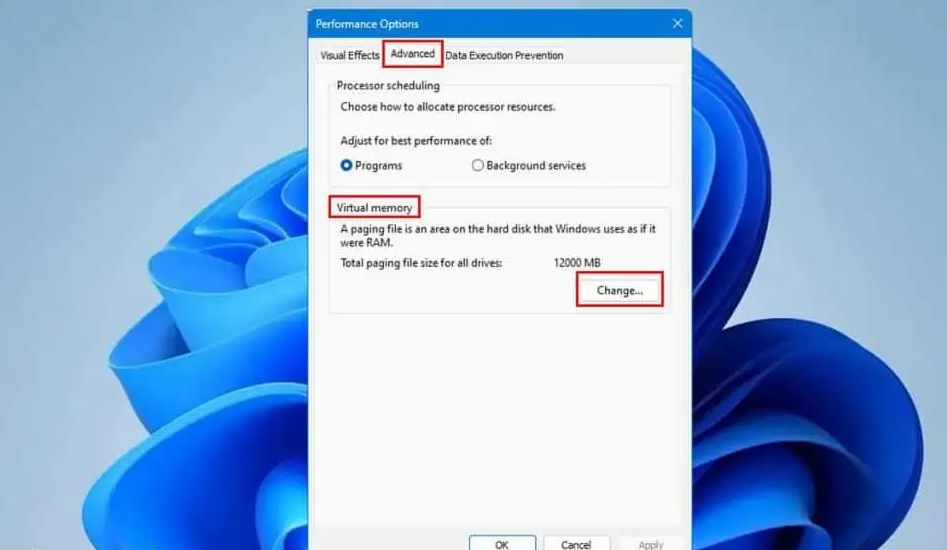
- در اینجا، میتوانید به ویندوز اجازه دهید فایل صفحه را مدیریت کند یا اندازه دلخواه را تعیین کنید. اگر اندازه فایل صفحه را به صورت دستی اختصاص میدهید، آن را روی ۱.۵ تا ۲ برابر کل رم خود تنظیم کنید.
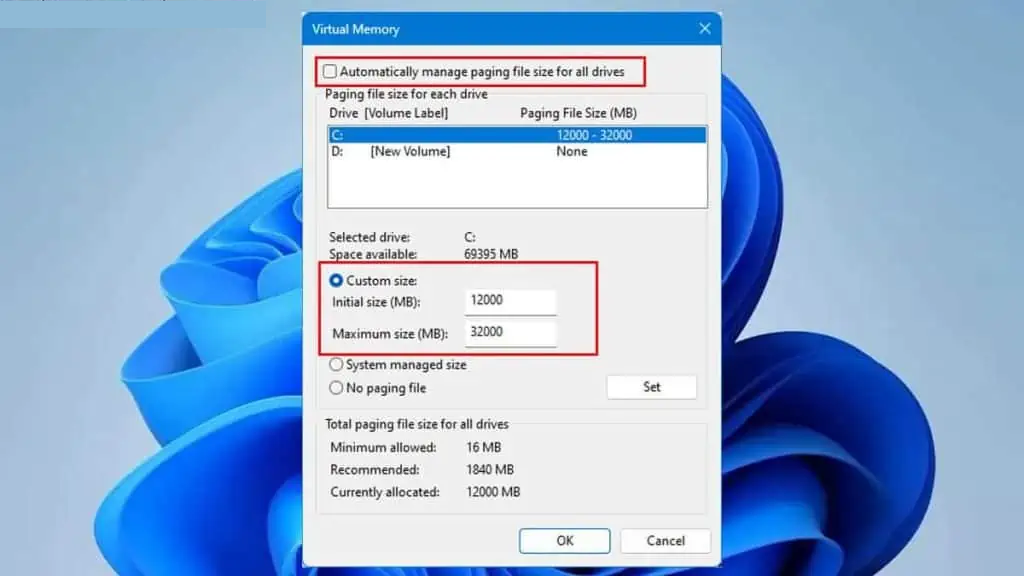
- پس از اتمام کار، روی تأیید کلیک کنید.
بیشتر بخوانید:
وقتی گوگل کروم از حافظه رم (RAM) زیادی استفاده میکند
کارت حافظه 256 گیگابایتی چند عکس را می تواند ذخیره کند؟
استفاده کامل از تمام رم کامپیوتر ویندوز ۱۰: گام به گام
نحوه محدود کردن استفاده از رم در کامپیوتر [بازیها، برنامهها، مرورگرها]
نصب مجدد برنامه با نشت حافظه
برخی از برنامهها، به دلیل بهینهسازی ضعیف خود، باعث نشت حافظه میشوند. این اتفاق زمانی رخ میدهد که یک فرآیند، رم را اختصاص داده و حتی پس از پایان کار، آن را نگه میدارد.
این باعث میشود سیستم خطای کمبود حافظه و گاهی اوقات BSOD را نمایش دهد، حتی اگر سیستم حافظه کافی داشته باشد.
چندین گزارش کاربری وجود دارد که نشان میدهد حتی برنامههای شناختهشدهای مانند کروم، نرمافزار ادوبی و غیره باعث نشت حافظه میشوند.
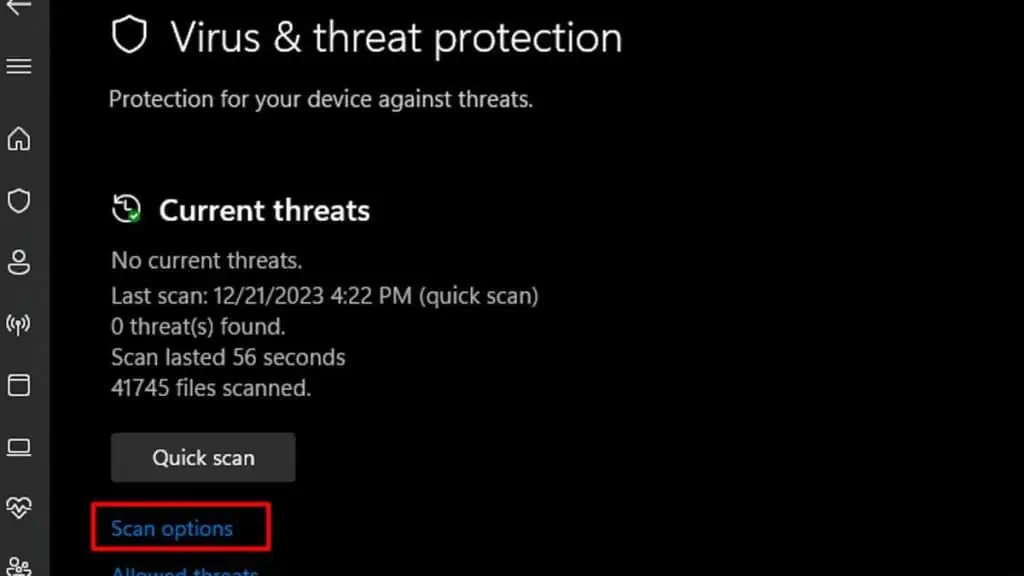
یکی از موقعیتهای مشابهی که با آن مواجه شدم، هنگام استفاده از Dell SupportAssist بود. این برنامه دائماً از منابع CPU زیادی استفاده میکرد .
با بررسی بیشتر، متوجه شدم که برنامه نشت حافظه زیادی دارد که باعث میشود استفاده از CPU به حداکثر برسد. در این مورد نیز، استفاده از حافظه زیاد نبود. نصب مجدد برنامه مشکل را برای من حل کرد.
میتوانید گزارشهای رویداد و Performance Monitor را بررسی کنید تا برنامهای که نشت حافظه دارد را پیدا کنید.
کامپیوتر خود را مجدداً راهاندازی کنید تا حافظه پنهان پاک شود. اما ممکن است مشکل هنگام اجرای بعدی همچنان ادامه داشته باشد.
بنابراین، برای خلاص شدن از خطای کمبود حافظه کامپیوتر، برنامه را دوباره نصب و اجرا در پسزمینه را محدود کنید.
اسکن با استفاده از Windows Defender
دانلود و اجرای فایلهای مشکوک از اینترنت میتواند باعث آلوده شدن سیستم به ویروس شود. این فایلهای مخرب ممکن است فرآیندهایی را اجرا کنند که باعث افزایش شدید استفاده از حافظه شده و در نتیجه هشدار کمبود حافظه را نشان دهند.
برای اطمینان از اینکه این اتفاق در پسزمینه رخ نمیدهد، با استفاده از Windows Defender اسکن کنید. نحوهی انجام این کار به این صورت است:
- Run را باز کنید، تایپ کنید
windowsdefender:و Enter را بزنید. - به بخش محافظت در برابر ویروس و تهدید بروید .
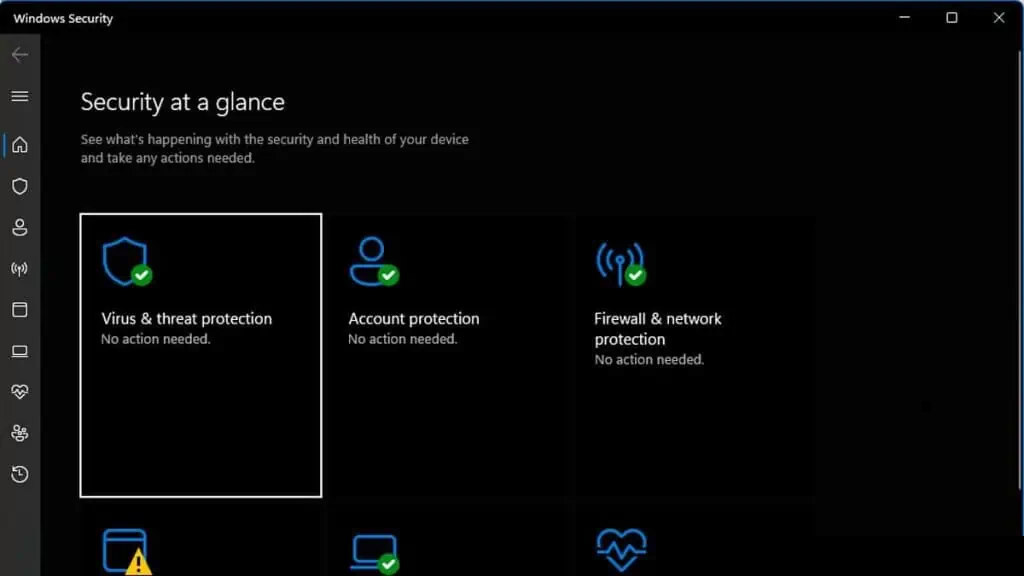
- روی گزینههای اسکن کلیک کنید و اسکن کامل را انتخاب کنید.
- اکنون اسکن را بزنید و منتظر بمانید تا فرآیند اسکن کامل شود.
- اگر تهدیدی پیدا کند، بهترین اقدام قرنطینه کردن یا حذف کامل آنها خواهد بود.
ارتقاء حافظه

اگر مطمئن هستید که مشکل به دلیل کمبود رم است، ارتقاء آن هرگونه مشکل ناشی از کمبود حافظه را برطرف میکند.
اما باید چندین نکته را در نظر گرفت.
برای شروع، باید نوع رمی که سیستم شما پشتیبانی میکند را بدانید. دوم، حداکثر ظرفیت رم برای سیستم چقدر است. پس از آن، به چه مقدار رم نیاز دارید.
بر این اساس، اکنون باید نوع رم مناسب را انتخاب کنید. در نهایت، رم جدید را در رایانه شخصی خود نصب کنید.